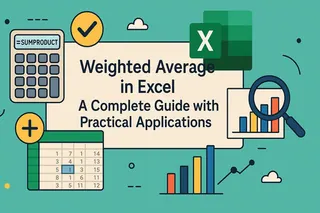Principais Conclusões: Elimine Erros no Excel, Aumente a Produtividade Empresarial
- Fórmulas quebradas ao arrastar células custam às empresas horas de solução de problemas e levam a erros de decisão dispendiosos.
- Dominar referências absolutas tradicionais ($A$1) exige conhecimento técnico que desvia a atenção da análise de negócios principal.
- A solução de IA do Excelmatic permite que você descreva cálculos em linguagem simples, fornecendo resultados sem erros instantaneamente.
- Para profissionais de negócios com pouco tempo, a automação por IA fornece resultados mais rápidos e confiáveis do que os métodos manuais.
Por padrão, o Excel usa referências relativas. Isso significa que, quando você copia ou arrasta uma fórmula para outra célula, as referências se ajustam automaticamente com base na nova posição. Isso geralmente é útil, mas o que acontece quando você precisa que uma referência permaneça fixa?
Há muitas vezes em que você deseja que uma referência de célula permaneça fixa, não importa para onde a fórmula seja copiada. Neste artigo, mostrarei como as referências absolutas no Excel permitem que você trave uma referência para uma célula específica, garantindo que suas fórmulas estejam sempre precisas. Também exploraremos como as ferramentas modernas de IA oferecem uma maneira completamente nova de resolver esse problema sem tocar em um único cifrão.
O que é uma Referência Absoluta no Excel?
Uma referência absoluta no Excel é uma referência de célula que permanece constante, não importa para onde a fórmula seja copiada ou movida. Diferente das referências relativas, que se ajustam com base na nova localização da fórmula, as referências absolutas sempre apontam para a mesma célula.
Você pode identificar uma referência absoluta pelos sinais de cifrão ($) colocados antes da letra da coluna e do número da linha. Por exemplo, $A$1 é uma referência absoluta para a célula A1.
Em um nível alto, o Excel suporta:
- Referências relativas: Ajustam-se automaticamente quando copiadas (ex.:
A1). - Referências absolutas: Permanecem fixas quando copiadas (ex.:
$A$1). - Referências mistas: Travam a coluna ou a linha, mas não ambos (ex.:
$A1ouA$1). Discutiremos isso em detalhes mais tarde.
Como Criar uma Referência Absoluta
Criar uma referência absoluta no Excel é simples e pode ser feito manualmente ou com um atalho de teclado.
- Digite uma fórmula em uma célula. Por exemplo,
=A1*B1. - Para tornar a referência
A1absoluta, adicione sinais de cifrão ($) manualmente para alterá-la para$A$1. - Pressione Enter.
Suponha que você tenha os dados abaixo e queira calcular o preço com desconto de cada item usando uma única taxa de desconto. Você digita a fórmula =$A$2*B2 na célula C2. Quando você arrasta essa fórmula para baixo:
- A referência
$A$2(absoluta) permanecerá fixa, sempre se referindo à taxa de desconto na célula A2. - A referência
B2(relativa) mudará paraB3,B4e assim por diante, aplicando corretamente o desconto a cada item.
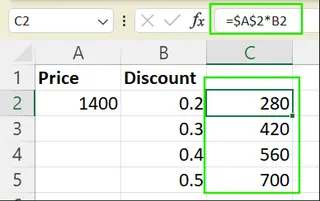
O Atalho F4
Uma maneira muito mais rápida é usar a tecla F4 (Windows) ou Command + T (Mac). Ao editar uma fórmula, coloque o cursor em uma referência de célula e pressione o atalho para percorrer os quatro tipos de referência:
$A$1: Referência absoluta (trava coluna e linha).A$1: Referência mista (trava apenas a linha).$A1: Referência mista (trava apenas a coluna).A1: Referência relativa (sem travar).
A Revolução da IA: Deixe o Excelmatic Lidar com Referências Complexas
Embora entender referências absolutas seja uma habilidade essencial do Excel, ferramentas modernas como o Excelmatic oferecem uma maneira mais rápida e intuitiva. Este assistente de Excel com tecnologia de IA é projetado para profissionais de negócios que precisam de resultados precisos sem a complexidade das fórmulas.

Como o Excelmatic Resolve o Problema da Célula Travada
Para o exemplo da comissão de vendas, o Excelmatic simplifica o processo drasticamente:
- Faça o upload do seu arquivo Excel.

- Digite sua solicitação em linguagem simples: "Em uma nova coluna chamada 'Preço com Desconto', multiplique o 'Preço Original' pela taxa de desconto na célula A2."

- Você obterá resultados instantâneos e sem erros.
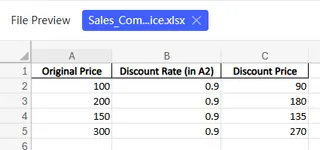
O Excelmatic entende que o valor em A2 é uma constante que precisa ser aplicada a cada linha, realizando efetivamente a função de uma referência absoluta sem que você precise escrever uma única fórmula.
Manual vs. IA: Uma Comparação Rápida
| Característica | Método Manual | Excelmatic |
|---|---|---|
| Curva de Aprendizado | Precisa dominar a sintaxe $A$1, tecla F4 |
Comandos em linguagem natural |
| Velocidade | Minutos: digitar, formatar, arrastar, verificar | Segundos. Basta fazer upload do seu arquivo e digitar uma instrução. |
| Risco de Erro | Alto. Fácil esquecer o $ ou travar a célula errada. |
Baixo risco. A IA entende o contexto. |
| Valor para o Negócio | Tempo gasto em detalhes técnicos | Foco em insights instantâneos e decisões mais rápidas. |
Entendendo os Tipos de Referências de Célula
O Excel oferece diferentes tipos de referências de célula que controlam como as fórmulas se comportam. Aqui está uma explicação clara.
Referência Absoluta
Uma referência absoluta trava tanto a coluna quanto a linha, então a referência não muda. Por exemplo, $A$2 sempre apontará para a célula A2, não importa para onde você copie ou arraste a fórmula.
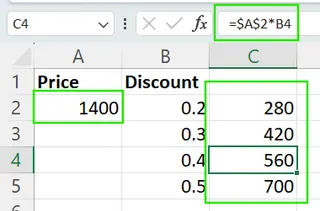
Referência Relativa
Uma referência relativa permite que tanto a coluna quanto a linha se ajustem automaticamente. Por exemplo, copiar =A2 * B2 para uma linha abaixo a altera para =A3 * B3.
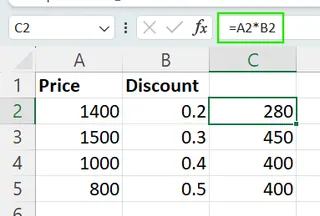
Referência Mista
Uma referência mista trava a coluna ou a linha, mas não ambos:
$A1: A coluna (A) está travada, mas o número da linha muda conforme você arrasta a fórmula verticalmente.A$1: A linha (1) está travada, mas a coluna muda conforme você arrasta a fórmula horizontalmente.
Um intervalo nomeado é outro recurso útil. Ele permite que você atribua um rótulo personalizado (ex.: "TaxaImposto") a uma célula ou intervalo, tornando as fórmulas mais fáceis de ler e gerenciar.
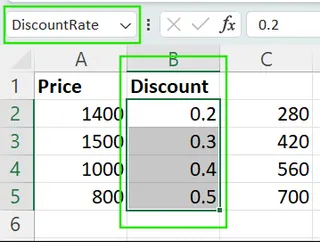
Por que Usar Referências Absolutas?
Entender referências absolutas é crucial para criar planilhas robustas. Aqui está o porquê de serem tão importantes:
- Manter Constantes Estáveis: Use referências absolutas para fixar valores como taxas de imposto, fatores de desconto ou preços unitários para que permaneçam os mesmos em várias fórmulas.
- Referenciar Valores de Configuração: Em modelos financeiros, use referências absolutas para premissas como taxas de câmbio ou inflação.
- Criar Planilhas Sustentáveis: Travar células-chave torna as fórmulas mais fáceis de ler, entender e auditar.
- Prevenir Erros de Cálculo: Referências absolutas atuam como âncoras, garantindo que as fórmulas sempre busquem dados das células pretendidas.
Claro, uma ferramenta de IA como o Excelmatic atinge esses mesmos objetivos – estabilidade, sustentabilidade e prevenção de erros – abstraindo o processo da sintaxe da fórmula.
Exemplos para Ajudá-lo a se Familiarizar
Praticar com cenários reais é a melhor maneira de entender como as referências absolutas funcionam.
Aplicação de Taxa de Imposto
Suponha que você tenha uma taxa de imposto fixa na célula B1 e uma lista de preços de itens na coluna A. Para calcular o imposto para cada item, insira =A2*$B$1 na célula C2 e arraste para baixo. A referência A2 se ajustará, mas $B$1 permanece fixa.
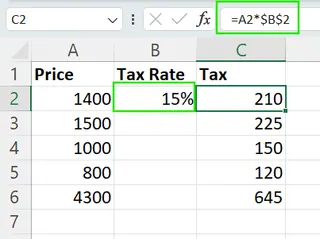
Alternativa com IA: Com o Excelmatic, você simplesmente perguntaria: "Calcule o imposto para cada item na coluna A usando a taxa de imposto na célula B1."
Aplicação de Desconto
Imagine uma taxa de desconto em B1 e preços originais na coluna A. Para encontrar o preço com desconto, use a fórmula =A2*(1-$B$1). Copiar isso para baixo mantém a taxa de desconto travada enquanto a aplica a cada item.
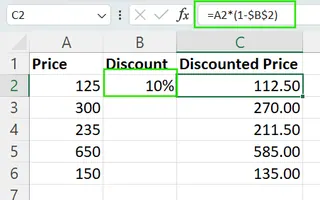
Alternativa com IA: No Excelmatic, sua solicitação seria: "Crie uma coluna 'Preço com Desconto' aplicando a taxa de desconto em B1 aos preços na coluna A."
Somando um Intervalo com um Multiplicador Constante
Suponha que você queira somar um intervalo (A2:A8) e multiplicar o total por um fator constante em C2. A fórmula é =SUM(A2:A8)*$C$2. Isso mantém o multiplicador fixo, não importa para onde você mova a fórmula.
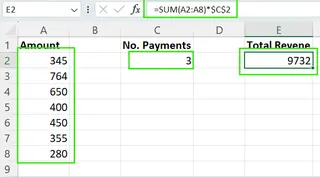
Alternativa com IA: Diga ao Excelmatic: "Some os valores de A2 a A8 e multiplique o total pelo valor em C2."
Dicas para Usar Referências Absolutas com Eficácia
Ao trabalhar manualmente no Excel, estas dicas podem facilitar sua vida:
- Organize as Constantes: Coloque valores fixos, como taxas de imposto, em uma seção claramente identificada da sua planilha.
- Combine Tipos de Referência: Use referências mistas (
$A1ouA$1) para mais flexibilidade ao arrastar fórmulas entre linhas e colunas. - Verifique Duplamente Após Copiar: Sempre verifique se suas referências absolutas apontam para as células corretas após copiar fórmulas.
- Considere Usar Intervalos Nomeados: Nomear uma célula como
TaxaImpostoé mais legível do que$B$1e menos propenso a erros.
Erros Comuns a Evitar
Até usuários experientes cometem erros de referência. Cuidado com estes erros comuns:
- Esquecer de Travar Referências-Chave: Este é o erro mais comum, levando a cálculos incorretos conforme a referência se desloca. Este é um erro humano que as ferramentas movidas a IA são projetadas para prevenir.
- Usar Demais Referências Absolutas: Usar muitas referências absolutas pode tornar as fórmulas rígidas. Use-as apenas onde a consistência é realmente necessária.
- Travar a Parte Errada em Referências Mistas: Escrever acidentalmente
A$1em vez de$A1pode quebrar fórmulas. Use o atalho F4 para percorrer as opções e evitar erros manuais.
Conclusão
Dominar referências absolutas é um passo fundamental para a criação de planilhas dinâmicas e livres de erros. Ao entender quando e como travar células com o símbolo $, você cria fórmulas que são poderosas e confiáveis.
Ao mesmo tempo, o panorama da análise de dados está evoluindo. Ferramentas com tecnologia de IA, como o Excelmatic, agora oferecem um caminho paralelo para os mesmos resultados, substituindo a sintaxe complexa por instruções simples e conversacionais. Tendo tanto o conhecimento fundamental do Excel quanto a eficiência das ferramentas modernas de IA à sua disposição, você pode escolher o melhor método para qualquer tarefa, aumentando sua produtividade e confiança.
Pronto para eliminar erros de fórmula e acelerar sua análise de dados?
Comece a usar o Excelmatic hoje e experimente o futuro do gerenciamento de planilhas empresariais.
Perguntas Frequentes sobre Excel
O que é uma referência absoluta no Excel?
Uma referência de célula que permanece fixa quando uma fórmula é copiada, criada adicionando $ antes da coluna e da linha (ex.: $A$1).
Como criar uma referência absoluta rapidamente?
Use o atalho F4 (Windows) ou Command+T (Mac) para percorrer os tipos de referência durante a edição de uma fórmula.
Qual é a principal vantagem de usar o Excelmatic em vez de métodos manuais?
O Excelmatic elimina a necessidade de entender a sintaxe técnica de referências, permitindo que você obtenha resultados precisos usando comandos em linguagem natural, virtualmente eliminando o risco de erro.